Før installasjon
Du må oppdatere systemet og bekrefte at følgende pakker er installert og fungerer som de skal før du starter trinnene for installasjon av Magento.
- Apache2
- MySQL 5.6+ eller MariaDB
- PHP 7+
Kjør følgende kommandoer for å oppdatere og kontrollere at systemet er klart til å starte installasjonen.
$ sudo apt-get oppdatering$ Apache2
$ PHP -v
$ mysql
Hvis følgende utdata vises, er Apache, PHP og MySQL installert.
Magento trinn for installasjon
Trinn 1: Last ned Magento Installer
Gå til følgende URL-adresse, velg den nyeste versjonen av Magento og klikk på NEDLASTING knapp. Her 'Magento Open Source 2.2.6 tjære.gz'er valgt og lastet ned.
https: // magento.no / tech-resources / nedlasting
Du må opprette en konto på Magento-siden for å laste ned Magento. Så, følgende skjerm vises før nedlasting. Opprett en konto eller logg inn på din eksisterende konto for å starte nedlastingsprosessen.
Trinn 2: Opprett mappe og pakk ut Magento-installasjonsprogrammet
Som standard lastes Magento ned på Nedlastinger mappe. Kjør kommandoene for å lage en mappe med navnet 'magentounder / var / www / html mappen og kopier den nedlastede Magento-filen på den mappen.
$ cd Nedlastinger$ ls
$ mkdir / var / www / html / magento
$ cp Magento-CE-2.2.6-2018-09-07-02-12-38.tjære.gz / var / www / html / magento
Gå til magento mappe og pakke ut Magento-installasjonsprogrammet.
$ cd / var / www / html / magento$ ls
$ tjære xzvf Magento-CE-2.2.6-2018-09-07-02-12-38.tjære.gz / var / www / html / magento
Trinn 3: PHP-innstillinger
Du må angi tillatelse til å redigere og lagre php.Inn jeg fil.
chmod 777 / etc / php / 7.1 / apache2 / php.Inn jegÅpen php.Inn jeg filen fra stedet / etc / php / 7.1 / apache2 / og øke minnegrensen og aktivere følgende utvidelser.
Trinn 4: Databaseinnstilling
Logg inn på MySQL-serveren.
$ sudo mysql -u root -pOpprett en database, 'magento'.
mysql> opprett database magento;Trinn 5: Angi nødvendige tillatelser
Kjør følgende kommandoer for å angi de nødvendige tillatelsene for magento-mappen og starte apache-serveren på nytt.
$ sudo chown -R www-data: www-data / var / www / html / magento$ sudo chmod -R / var / www / html / magento
$ sudo service apache2 start på nytt
Trinn 6: Sett opp Magento
Åpne en nettleser og skriv inn følgende URL og klikk på Enig og oppsett Magento knapp.
http: // localhost / magento
Hvis nødvendig PHP-utvidelse mangler, vil den vises på denne siden. Her mangler to utvidelser eller fungerer ikke, såpe og bcmath.
Installer manglende utvidelser.
$ sudo apt-get install php-soap$ Sudo apt-get install php7.1-bcmath
Kjør oppsettet igjen. Hvis alt er ok, klikk deretter på Neste knapp. Fyll ut følgende skjema med vertsnavn, brukernavn, passord og databasenavn. Klikk på Neste knapp.
Angi grunnadressen til butikken og administratoren i dette trinnet. Her har jeg fjernet administratorprefikset for enkel tilgang.
Neste trinn er å tilpasse butikken. Hold standardinnstillinger og klikk på Neste.
Opprett administratorkonto for å logge på dashbordet til adminpanelet og klikk Neste.
Klikk på Installere nå etter fullført oppsett.
Hvis installasjonen er fullført, vises følgende skjermbilde.
Trinn 7: Bekreft at Magento fungerer eller ikke
Kjør følgende URL fra nettleseren for å teste butikkvisningen fungerer eller ikke.
http: // localhost / magento
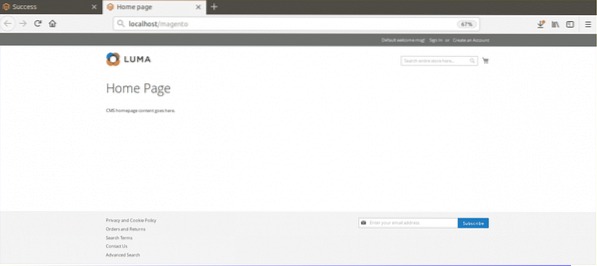
Kjør følgende URL for å logge på Admin Panel. Oppgi det gyldige brukernavnet og passordet du opprettet i forrige trinn.
http: // localhost / magento / admin
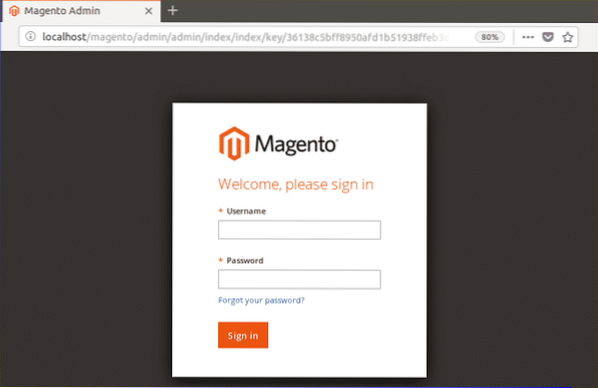
Følgende adminpanel vises hvis Magento er installert og fungerer som den skal.
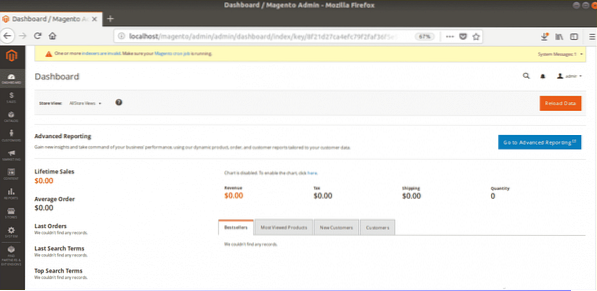
Håper, denne opplæringen vil hjelpe deg å lære og bruke Magento på Ubuntu.
 Phenquestions
Phenquestions


